Preuzeto sa benchmark foruma (uz manje izmene)
Autor: Voodoo_nbgd
Za ovu operaciju vam je potreban sledeći softver:
* DVD Decrypter
* Auto Gordian Knot (u daljem tekstu AutoGK)
Instalacija AutoGK-a: U ovom tekstu koristićemo poslednju stabilnu verziju AutoGK-a, 1.60. (oko 6,8 MB). Od dodatnih komponenti koje će vam ponuditi, izaberite samo VobSub, AviSynth i Xvid kodek.
Tokom ove procedure, AutoGK setup će startovati instalacione programe VobSub-a i AviSyntha, dva programa koje zahteva za rad. AviSynth instalirajte normalno, ali kod VobSub-a obratite pažnju: uz njega dolazi i DirectVobSub, plugin za plejere koji iscrtava titlove direktno na filmovima prilikom reprodukcije iz plejera koji koriste DirectShow. Ukoliko već koristite neki od "crtača titlova" kao što su ffdshow ili DivXG400, ili gledate filmove iz BSPlayera ili sličnog programa sa sopstvenim rutinama za prikaz titlova, iz grupe "Plugins" isključite "VobSub for DirectShow".
DVD Decrypter: Ovaj program služi za kopiranje (ripovanje) kompletnog filma na vaš hard-disk. Ovo radimo iz dva razloga: operacija prebacivanja u DivX traje satima, tako da bi vaš DVD-ROM bio u poslu duže vreme što nikako nije dobro za njegovo zdravlje, a drugi razlog je taj što DVD Decrypter uklanja sve regionalne i zaštite od kopiranja koje mogu ometati proces konverzije.
Kada ste sa sajta
http://www.dvddecrypter.com/ pokupili najnoviju verziju ovog programa i instalirali ga, ubacite svoj DVD u drajv a onda startujte program. U meniju "Mode" izaberite "Ifo". U listi "Input" u desnoj strani prozora otvorite najveću VTS grupu, pa zatim pritisnite dugme "Decrypt" (dugme sa slikom DVD diska i hard-diska).
Konverzija: Kada se proces kopiranja napokon završi, startujte AutoGK.
U polju "Input directory" navedite putanju do VIDEO_TS direktorijuma gde je DVD Decrypter stavio fajlove sa DVD-a. U polju "Output file" navedite ime rezultujućeg .AVI fajla.
U listi "Audio track" izaberite zvučni zapis iz filma koji želite da se čuje u vašem DivX/XviD filmu. Vodite računa da izaberete pravi zvuk, a ne onaj gde su režiserovi komentari ili sinhronizovane verzije za druge jezike. Svejedno je hoćete li staviti stereo ili surround; ukoliko ne želite da zadržite zvuk u AC3 5.1 obliku, isti će u svakom slučaju biti downmixovan u stereo. Neki filmovi sadrže bolje napravljeni stereo mix, kod nekih je 5.1 kvalitetniji, ali u principu svejedno je koji ćete izabrati (ponavljam, ukoliko želite da ga prebacite u standardni MP3 zvuk kao komponentu vašeg DivX/XviD filma).
Iz liste "Subtitle track" izaberite titlove koje želite da ostavite na filmu. Pažnja: rezultat ove procedure je DivX sa titlovima "nalepljenim" na njega. Postoji mogućnost da se titlovi skinu sa filma nezavisno, u .SRT ili .SUB fajl, ali se ova procedura obavlja metodom optičkog prepoznavanja teksta programom SubRip, što komplikuje ceo proces. Ako ste baš rešili da vam titlovi ne budu na filmu, u "Subtitle track" listi nemojte navesti nijedan titl, a titlove isčupajte SubRip-om (uputstvo ćete morati pronaći na nekom drugom mestu).
Iz liste "Predefined size" izaberite na koliko diskova želite vaš film. Preporučujem da za filmove do sat i 30 minuta koristite 1 disk, a za duže dva ili više (diskovi su bar jeftini).
Kliknite na dugme "Advanced settings".
U polju "Resolution settings" vam preporučujem da stavite "Fixed width" i upišete vrednost "640". Ukoliko stavite "Auto width", AutoGK će svojim analizama (prema kompleksnosti filma) odrediti rezoluciju, međutim ovo ne ispada uvek zadovoljavajuće. Neki filmovi će u tom slučaju biti odrađeni u full rezoluciji (720 x XXX), a pošto se DivX/XviD kodek, pored sve svoje optimizacije i ispeglanosti, još uvek ne snalazi sa velikim rezolucijama (niti je za njih namenjen), može se desiti da se na filmu pojavljuju vizuelni artefakti u obliku makroblokova, naročito na dinamičnijim scenama. Sa druge strane, niske rezolucije proizvode previše mutnu sliku prilikom njenog razvlačenja preko celog ekrana tokom reprodukcije, pa vam savetujem da horizontalnu rezoluciju držite na 640, kao zlatnu sredinu.
Kao kodek izaberite onaj koji imate (ili vam se više sviđa). Preporuka autora ovog teksta je XviD.
U okviru "Audio" vam preporučujem da stavite "CBR MP3" i bitrejt namestite na 128. Sve preko toga je bespotrebno zauzimanje prostora koji se može iskoristiti da bolji kvalitet video komponente, nauštrb diskutabilnog dobitka na kvalitetu zvuka koji se teško može osetiti (to jest nimalo, naročito prilikom reprodukcije DivX-a na televizoru). Međutim, bitrejti niži od 128 proizvode slabiji kvalitet koji se često može osetiti "golim uhom" i na lošijem ozvučenju, pa je najbolje da zvuk držite kao 128kbps CBR MP3. Naravno, nisu vam potrebni nikakvi dodatni MP3 kodeci, pošto AutoGK dolazi uz Lame MP3 enkoder i sve protrebne programe.
Razlog zašto vam savetujem CBR (Constant BitRate) MP3 je taj što ako izaberete "VBR MP3", dolaziće do problema prilikom eventualnog editovanja filma (nikad se ne zna). Argumenti pobornika varijabilnog bitrejta padaju u vodu kod prebacivanja filmova, jer ovde nema govora o nikakvom high-fidelitiju niti konverziji kvalitetnog zvuka sa audio diska, a VBR samo bespotrebno komplikuje stvari (iz ranije navedenog razloga).
"Auto" opciju za audio AutoGK interpretira na sledeći način: ukoliko ste izabrali da vam film bude na jednom disku, koristiće se MP3, u suprotnom će zvuk biti zadržan u izvodnom AC3 surround obliku. Moj savet je, naravno, da se držite 128kbps CBR MP3, iz sledećeg razloga: istina, dva ili više diska se čine kao dovoljan prostor da se na njemu kvalitetno "razvuku" i film i zvuk. Međutim, AC3 zvuk je MASIVAN, pojede poveliki deo prostora, a besmisleno je čuvati kvalitetan zvuk ako se već slika degradira konverzijom u DivX/XviD. Dakle, bolje je koristiti MP3 za zvuk, bez obzira na broj diskova, jer je i on dovoljno kvalitetan, a dozvoliti da film iskoristi ostatak prostora radi dobijanja što kvalitetnije slike. Naravno, ovo je moje mišljenje i vi se njega apsolutno ne morate držati.
Nakon što ste sve pravilno namestili, pritisnite "Add Job" a zatim "Start". Čisto informativno, konverzija će trajati dosta dugo (procesoru na 1.2 GHz za film od dva sata treba oko šest sati rada, ponajviše zbog dvoprolazne kompresije u DivX/XviD koja daje veoma kvalitetne rezultate) pa se slobodno možete udaljiti od računara.
Srećno
.gif)
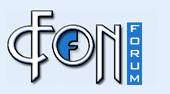




.gif)




